كيفية إلغاء الاشتراك من القوائم البريدية
كلما قمت بالتسجيل لمنتج أو خدمةباستخدام عنوان بريدك الإلكتروني ، غالبًا ما تتم إضافة عنوانك إلى قائمة بريدية آلية. ما سيحدث في النهاية هو أن عنوان بريدك الإلكتروني سوف يكون غير مرغوب فيه مع التحديثات والرسائل الإخبارية من البائع. في بعض الأحيان ، قد يكون هذا أمرًا طوعيًا ، على سبيل المثال ، ينكدين LinkedIn بإرسال مجلدات من البريد الأسبوعي يطلب منك التحقق من فرص العمل المحتملة.
لحسن الحظ ، خدمات بريد الويب شعبية مثليحتوي Outlook.com و Gmail على أدوات مضمّنة يمكن أن تساعدك في إدارة هذه الرسائل غير المرغوب فيها. في بعض الأحيان ، سوف تستمر بعض رسائل البريد الإلكتروني هذه. إليك كيفية التأكد من إزالة عنوان بريدك الإلكتروني من قواعد البيانات الخاصة به أو حذفه تلقائيًا قبل رؤيته.
إزالة رسائل البريد الإلكتروني غير المرغوب فيها من صندوق الوارد الخاص بك
أولاً ، سننظر في استخدام بريد الويبطريقة الخدمة الآلية لإلغاء الاشتراك من قائمة بريدية. عندما يكتشف Outlook Mail أنك تحصل على حجم معين من البريد من مرسل ، يتم عرض رابط في الجزء العلوي من الرسالة ، الحصول على الكثير من البريد الإلكتروني من "XYZ"؟ يمكنك إلغاء الاشتراك.
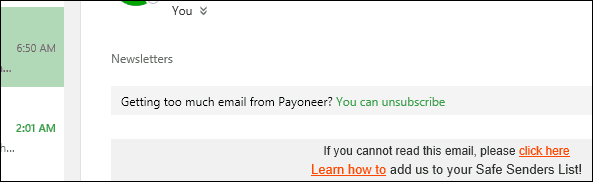
النقر على رابط إلغاء الاشتراك سوف يطفو على السطحمربع حوار يسألك عما إذا كنت ترغب في إلغاء الاشتراك من هذه القائمة البريدية المعينة. إذا كنت تريد أيضًا حذف المراسلات السابقة ، فيمكنك تحديد خيار القيام بذلك أيضًا.
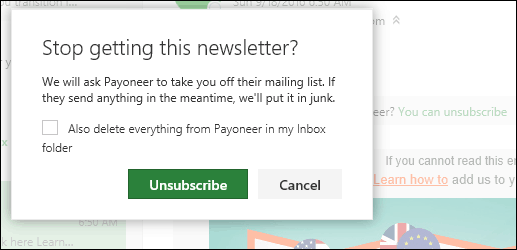
إذا لم تشاهد خيار إلغاء الاشتراك ، فقد يدرج المرسل خيارًا في الرسالة لإلغاء الاشتراك يدويًا من القائمة البريدية. يوجد هذا عادةً في أسفل الرسالة.
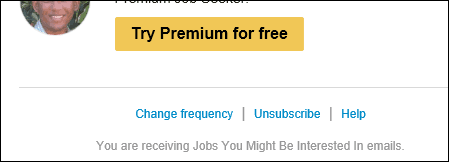
النقر فوقه سينقلك إلى صفحة حيث أنتيمكن تحديد خيار لكيفية إرسال الرسائل البريد الإلكتروني الخاص بك. الأمثلة الثلاثة أدناه هي ما يجب أن تحصل عليه. حتى إذا اخترت لا شيء ، يمكنك دائمًا تسجيل الدخول إلى الخدمة ثم إعادة تمكين خيار استقبال الرسائل مرة أخرى.
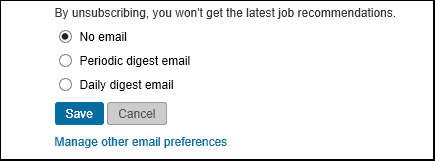
في بعض الأحيان ، إذا قمت بتسجيل الدخول إلى خدمة معينةأو شبكة اجتماعية ، سوف تبدأ في تلقي التحديثات مرة أخرى بناءً على افتراض الخدمة. قد يتضمن التحقق من تفاصيل حسابك خيارًا مطلقًا لتلقي هذه المعلومات.
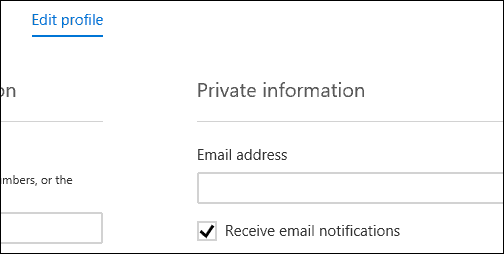
إذا كان لديك مجموعة من الرسائل من البريدالقائمة في صندوق الوارد الخاص بك ، يمكنك إزالتها باستخدام وظيفة المسح. هذا يدق حذف واحد تلو الآخر أو على دفعات. ما عليك سوى اختيار إحدى الرسائل من المرسل ، ثم انقر فوق قائمة Sweep في شريط الأوامر. الاجتياح يقدم عدة خيارات. يمكنك حذف جميع الرسائل من مجلد أو رسائل مستقبلية أو الاحتفاظ بأحدث الرسائل ثم حذف الباقي أو حذف تلك الرسائل التي مضى عليها أكثر من 10 أيام.
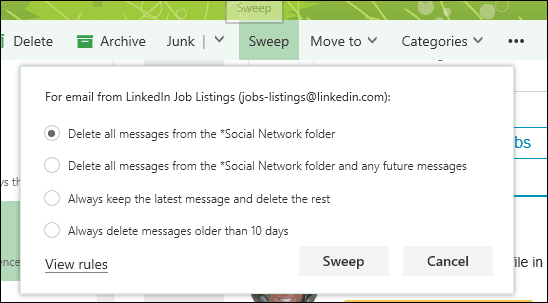
يقدم Google Mail خيارات مماثلة. يمكنك أيضًا اختيار خيار يسمى كتم الصوت ، والذي يخفي الرسائل من هذا المرسل من صندوق الوارد الخاص بك. يقوم Gmail أيضًا بعمل ممتاز في الكشف عن البريد المجمع ونقله بسهولة إلى مجلد مخصص. يمكن أيضًا استخدام ميزة التسميات للمساعدة في إدارة الرسائل والتحكم فيها من مستلم معين.
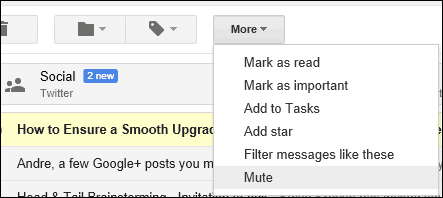
هذه نظرة على كيفية الحفاظ على البريد الوارد مرتبًا. أخبرنا برأيك في قسم التعليقات أدناه.










اترك تعليقا